Hay muchos motivos por los que tal vez quieras o te hayas borrado ya la app de Instagram del smartphone: ya sea que quieres pasar menos tiempo mirando el móvil, porque solo tengas cuenta en la red social por motivos de trabajo, porque gastas demasiado dinero al mes en los productos que se anuncian entre story y story... Y eso no tiene por qué significar que quieras desaparecer por completo del feed de tus seguidores. Si eres de los usuarios que prefiere no tener la aplicación siempre al alcance de la mano, estás de enhorabuena porque ya puedes subir contenido a Instagram desde el ordenador.
En sus inicios, la red social solo existía como app para los usuarios de iOS. Sin embargo, con los años, Instagram fue evolucionando hasta tener una versión para navegadores de PC. Aunque todavía tenía sus limitaciones... Hasta ahora, desde allí, podíamos ver lo que publicaban nuestros amigos, darles like, comentar y mandar mensajes privados pero no subir nuevo contenido.
No obstante, por suerte, para quienes llevan tiempo pidiendo que Instagram pueda usarse con todas sus funciones desde el escritorio, eso es ahora historia de Internet y la red social ya permite publicar fotos y vídeos de menos de un minuto mediante el ordenador. Eso sí, las stories y los reels todavía tendrán que esperar.
Cómo subir fotos y vídeos a Instagram desde el ordenador
Publicar fotos y vídeos en nuestro feed de Instagram, pero desde la versión web de la aplicación es igual de fácil que hacerlo en la app. Solo tenemos que acceder a nuestra cuenta en la página de Instagram y hacer click en el icono representado por un signo más dentro de un cuadrado. Está situado en el menú que hay arriba a la derecha.
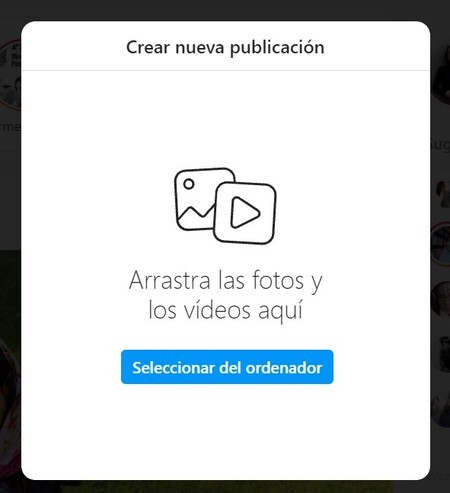
Aparecerá, entonces, en nuestra pantalla una ventana que nos dará la opción de arrastrar directamente allí las fotos y vídeos deseados o cargarlos de forma manual. Una vez hecha la selección, se cargará el contenido y podremos recortarla y elegir entre varios formatos (original, 1:1, 4:5 y 16:9). Si pulsamos sobre "siguiente", llegaremos al siguiente menú de opciones, donde se nos dará la opción de aplicar uno de los filtros de Instagram o de retocar ajustes como el brillo, la saturación...
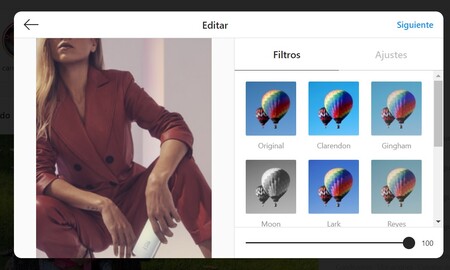
Por último, y tras hacer click en "siguiente" nuevamente, podremos escribir un pie de foto, añadir una localización o hasta desactivar los comentarios para la publicación. Finalmente, al presionar en "compartir", nuestro post se publicará y empezará a aparecer en el feed de nuestros seguidores. Funciona igual con las publicaciones compartidas en Instagram que es otra de las herramientas de la red social que más nos gustan.
Fotos | Unsplash





